Πώς να ενεργοποιήσετε ή να απενεργοποιήσετε το κουμπί καρτελών αναζήτησης στο Chrome
Θα ήταν πολύ περίπλοκο να διαχειριστείτε όλες τις καρτέλες εάν χρησιμοποιείτε συνήθως για να ανοίγετε πολλές καρτέλες ταυτόχρονα. Αλλά αν είστε χρήστης του Chrome , εδώ είναι κάτι καλό για εσάς. Το νέο ενημερωμένο Google Chrome συνοδεύεται από μια νέα δυνατότητα του κουμπιού καρτέλας αναζήτησης για τη διαχείριση αυτής της μακράς εργασίας. Είναι ένα μικρό αναπτυσσόμενο εικονίδιο που βρίσκεται στη γραμμή τίτλου και μπορείτε να το ενεργοποιήσετε χρησιμοποιώντας τη συντόμευση πληκτρολογίου Ctrl+Shift+A
Αυτό το απλό κουμπί αναζήτησης μπορεί να σας βοηθήσει να βρείτε την καρτέλα γράφοντας απλώς το όνομα της καρτέλας στο πεδίο διαλόγου. Μπορείτε επίσης να ρίξετε μια ματιά σε όλες τις ανοιχτές καρτέλες με ένα μόνο κλικ. Αυτή η εξαιρετική προσθήκη στο πρόγραμμα περιήγησης Chrome μπορεί να κάνει τα πράγματα δύσκολα για μια ομάδα χρηστών που δεν ενδιαφέρονται να εργαστούν σε πολλές καρτέλες ταυτόχρονα. Διαβάστε αυτήν την ανάρτηση εάν θέλετε να ενεργοποιήσετε ή να απενεργοποιήσετε το κουμπί καρτελών αναζήτησης από τη γραμμή τίτλου του Google Chrome .
Ενεργοποίηση ή απενεργοποίηση του κουμπιού καρτελών αναζήτησης(Search Tabs Button) στο Chrome
Αυτή η δυνατότητα έχει οριστεί ως προεπιλογή στο νέο πρόγραμμα περιήγησης Chrome , εάν θέλετε να ενεργοποιήσετε αυτήν τη δυνατότητα, ακολουθήστε την παρακάτω διαδικασία:
- Ανοίξτε το πρόγραμμα περιήγησης Google Chrome.
- Μεταβείτε στη σελίδα chrome://flags.
- Επισημάνσεις αναζήτησης για Ενεργοποίηση αναζήτησης καρτελών.(Enable Tab Search.)
- Κάντε κλικ(Click) στο αναπτυσσόμενο βέλος και αλλάξτε την τιμή από Προεπιλογή(Default) σε Ενεργοποιημένη(Enabled) .
- Επανεκκινήστε το πρόγραμμα περιήγησης για να αποθηκεύσετε τις αλλαγές.
Ας τα δούμε τώρα αναλυτικά:
Για να ενεργοποιήσετε τις καρτέλες αναζήτησης στο Google Chrome , ανοίξτε πρώτα το πρόγραμμα περιήγησης Chrome και βεβαιωθείτε ότι έχετε ενημερώσει στην πιο πρόσφατη έκδοση του προγράμματος περιήγησης.
Στη γραμμή διευθύνσεων, πληκτρολογήστε chrome://flags, και πατήστε enter.
Στη συνέχεια, μεταβείτε στο πλαίσιο αναζήτησης, πληκτρολογήστε Enable Tab Search και δείτε τη σχετική σημαία στην ενότητα Πειράματα(Experiments) .
Εναλλακτικά, μπορείτε να πληκτρολογήσετε τον ακόλουθο κώδικα κειμένου στη γραμμή διευθύνσεων του Chrome και να πατήσετε (Chrome)Enter για να ανοίξετε απευθείας τη σημαία.
chrome://flags/#enable-tab-search
Στο παράθυρο θα ανοίξει η ιστοσελίδα με την επιλογή Ενεργοποίηση αναζήτησης καρτελών .(Enable Tab Search)
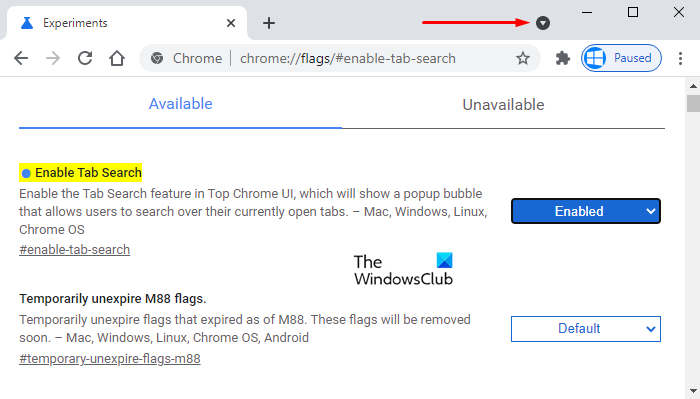
Δίπλα στην αντίστοιχη σημαία, κάντε κλικ στο αναπτυσσόμενο μενού και επιλέξτε την επιλογή Ενεργοποιημένο(Enabled) .
Στη συνέχεια, κάντε κλικ στο κουμπί Επανεκκίνηση (Relaunch ) , ώστε οι αλλαγές να τεθούν σε ισχύ την επόμενη φορά που θα ανοίξετε το πρόγραμμα περιήγησης και τώρα είστε έτοιμοι να ξεκινήσετε.
Εάν χρειαστεί ποτέ να απενεργοποιήσετε αυτήν τη λειτουργία, απλώς ανοίξτε τη σημαία Ενεργοποίηση αναζήτησης καρτελών στο πρόγραμμα περιήγησης (Enable Tab Search)Chrome και αλλάξτε την σε Απενεργοποιημένη(Disabled) . Κάντε κλικ στο κουμπί Επανεκκίνηση(Relaunch) για να εφαρμόσετε τις αλλαγές που κάνατε.
Σχετικά: (Related:) Ενεργοποιήστε τις προτάσεις αυτόματης συμπλήρωσης εμπλουτισμένης γραμμής διευθύνσεων στο πρόγραμμα περιήγησης Chrome(Enable Rich Address Bar Autocompletion Suggestions in Chrome browser)
Related posts
Το κουμπί πανικού για το Chrome σάς επιτρέπει να αποκρύψετε πολλές καρτέλες αμέσως
Τρόπος συγχρονισμού καρτελών μεταξύ προγραμμάτων περιήγησης Edge, Chrome και Firefox
Αναζήτηση σε πολλές ανοιχτές καρτέλες στα προγράμματα περιήγησης Firefox και Chrome
Πώς να ενεργοποιήσετε ή να απενεργοποιήσετε τα κουμπιά κύλισης καρτελών στο Google Chrome
Αναζητήστε οποιονδήποτε ιστότοπο απευθείας από τη γραμμή διευθύνσεων του Chrome ή του Edge
Πώς να αλλάξετε τις προεπιλεγμένες ρυθμίσεις εκτύπωσης στο Google Chrome
Επαναφέρετε τα κουμπιά Προβολή εικόνας και Αναζήτηση κατά εικόνα στο Google
Διορθώστε το σφάλμα αναζήτησης που απέτυχε κατά την εκτέλεση του Chrome Malware Scanner
Αλλάξτε την προεπιλεγμένη μηχανή αναζήτησης σε Chrome, Firefox, Opera, IE
Πώς να χρησιμοποιήσετε το κουμπί κοινής χρήσης στο Google Chrome για Android
Πώς να ενεργοποιήσετε τον Παγκόσμιο έλεγχο αναπαραγωγής πολυμέσων στο Chrome
Πώς να αφαιρέσετε το κουμπί αναζήτησης από την αρχική οθόνη του iPhone
Η Προσθήκη Διαγνωστικών Συνδεσιμότητας του Chrome ελέγχει τη Σύνδεση δικτύου σας
Το Chrome ή ο Firefox δεν μπορούν να κάνουν λήψη ή αποθήκευση αρχείων στον υπολογιστή σας
Λήψη ή λήψη στιγμιότυπων οθόνης στο πρόγραμμα περιήγησης Chrome ή Firefox εγγενώς
Η ενημέρωση του Chrome απέτυχε με κωδικούς σφάλματος 3, 4, 7, 10, 11, 12 κ.λπ.
Απενεργοποιήστε, απεγκαταστήστε το Adobe Flash, το Shockwave σε Chrome, Firefox, Edge, IE
Πώς να ορίσετε προσαρμοσμένη συντόμευση πληκτρολογίου σε μια επέκταση Chrome
Προσθήκες κουμπιού κοινής χρήσης για προγράμματα περιήγησης Chrome, Firefox και Edge
Πώς να αποθηκεύσετε όλες τις ανοιχτές καρτέλες ως σελιδοδείκτες σε Chrome, Firefox, IE, Edge
